विज्ञापन
कितने लोग वास्तव में शेड्यूलिंग कार्यों का अच्छा उपयोग करते हैं? मैं अलग-अलग पीसी स्वचालन अनुप्रयोगों को खोजने के लिए जुनूनी हुआ करता था जो लॉन्च के समय कर सकते थे दिन भर में मेरे सभी महत्वपूर्ण एप्लिकेशन, मेरे कंप्यूटर को एक आत्म-ईंधन में बदल देते हैं workhorse।
समय और फिर से, मैं विंडोज शेड्यूलर का उपयोग करने की कोशिश करता रहा, लेकिन दुर्भाग्य से विंडोज 7 के साथ भी विंडोज टास्क शेड्यूलर बहुत ही पासा है। कभी-कभी यह काम करता है, कभी-कभी यह नहीं होता है। यह आपके द्वारा उपयोग किए जाने वाले पथ को पसंद नहीं कर सकता है, और जब आपको लगता है कि कार्य सही ढंग से कार्य करने के लिए सेट है, तो यह नहीं हुआ।
इस बिंदु पर, मैं कई कारणों से XemiComputers द्वारा स्मूथ शेड्यूलर पर बस गया हूं, लेकिन ज्यादातर क्योंकि यह बस सेट करने के लिए सरल दुष्ट है ऊपर (एक स्क्रीन), यह आपको वर्तमान समय का एक अच्छा प्रदर्शन दिखाता है, और यह प्रत्येक लॉन्च से कुछ सेकंड पहले एक उपयोगी चेतावनी देता है। कार्य। इस बिंदु पर, यह वास्तव में डरावना है कि मैंने अपने कंप्यूटर को कितना स्वचालित किया है। मैं बहुत से लोगों को नहीं बताता क्योंकि मुझे डर है कि वे नहीं सोचते कि मैं एक फल हूँ - लेकिन यह सच है ...
इस अनुच्छेद में मैं आपको कुछ चीजों के माध्यम से चलना चाहता हूं जो मैं अपने दिन को स्वचालित करने के लिए करता हूं और किसी भी मैनुअल प्रॉम्प्ट के बिना एप्लिकेशन, कमांड और वेबसाइट शुरू करके उत्पादकता में वृद्धि मेरा पक्ष।
कम सोचो - अधिक उत्पादक बनो
कार्यबल में एक दशक से अधिक के बाद, एक नौकरी में न केवल कई परियोजनाओं का प्रबंधन, बल्कि कई नौकरियों का प्रबंधन भी मेरा लेखन कार्य, मैंने पाया है कि यदि आप सबसे अधिक उत्पादक बनना चाहते हैं, तो आपको याद रखने की आवश्यकता को दूर करना होगा बातें।
यदि आप अपने चेहरे के सामने नियुक्तियों को रखने के लिए या आपको यह याद दिलाने के लिए एक सचिव नहीं रख सकते हैं कि आपके लिए अपनी पत्नी की सालगिरह का उपहार खरीदने का समय है, तो कंप्यूटर अगला सबसे अच्छा विकल्प है।
यदि आपने पहले कभी इसका उपयोग नहीं किया है, तो आप Xemi Computers [अभी तक उपलब्ध नहीं] से Smooth Scheduler को डाउनलोड कर सकते हैं।
शेड्यूलर डैशबोर्ड बहुत सीधा है, एक स्प्रेडशीट प्रारूप में एक स्क्रीन पर सूचीबद्ध सभी अनुसूचित कार्यों के साथ, और सभी बटन जिन्हें आपको शीर्ष पर सही तरीके से कॉन्फ़िगर करने की आवश्यकता है।
तो, अब जब आप स्मूथ शेड्यूलर स्थापित कर रहे हैं - चलो एक विशिष्ट "स्वचालित" दिन के साथ रोलिंग करें जहां आपका कंप्यूटर आपके निजी सहायक के रूप में कार्य करेगा।
द मॉर्निंग रिचुअल
इसलिए, पहली बात जो मैंने कभी अपने कंप्यूटर पर शेड्यूल की थी, वह मुझे सुबह जगाने के लिए एक अलार्म था। कॉलेज में, कोई अलार्म घड़ी मैंने कभी काम नहीं की थी। मेरे पहले कंप्यूटर ने मुझे ध्वनियों और संस्करणों के साथ खेलने की क्षमता दी, जो मेरे चालाक (और कष्टप्रद) सुबह व्यक्तित्व को बाहर कर देगा।
इसे पूरा करने के लिए, मैं हर सुबह 5:30 बजे लॉन्च होने वाला एक वेक-अप अलार्म सेट करता हूं और सबसे तेज बवंडर चेतावनी एयर-साइरन को सेट करता है जिसे आपने कभी नहीं सुना है। गंभीरता से, यह बात मृतकों को जगा सकती है।
इस मामले में मैंने इसे 5:30 बजे चलाने के लिए सेट किया। हर सप्ताह के दिन। जैसा कि आप यहां देख सकते हैं, कार्य को सेट करना वास्तव में सरल है और विंडोज टास्क शेड्यूलर के विपरीत, यह सिर्फ एक स्क्रीन लेता है।
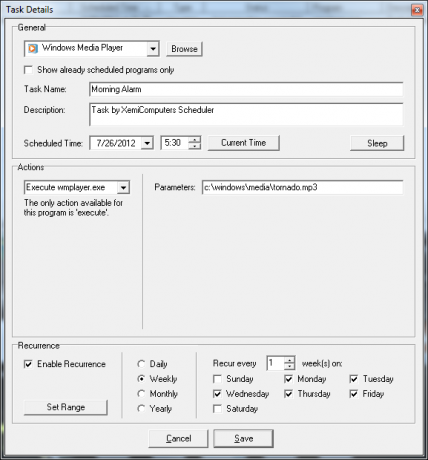
इस तरह एक ध्वनि फ़ाइल लॉन्च करने के लिए, सामान्य क्षेत्र के अंतर्गत "ब्राउज़ करें" बटन पर क्लिक करें और विंडोज मीडिया प्लेयर पर ब्राउज़ करें। WMP आपको .exe फ़ाइल के बाद ध्वनि फ़ाइल की कमांड लाइन का उपयोग करने की अनुमति देता है, इसलिए आप ध्वनि फ़ाइल के पथ को पैरामीटर फ़ील्ड में शामिल कर सकते हैं।
एक बार यह भयावह बवंडर अलार्म मुझे जगा देता है, मैं अपने चेहरे पर ठंडे पानी के छींटे मारने के लिए बाथरूम में ठोकर खाता हूं, और फिर खुद को एक कटोरी अनाज और एक कप कॉफी डाल रहा हूं। जैसे ही मैं अपनी डेस्क पर बैठता हूं, मेरे कंप्यूटर ने RSSOwl का उपयोग करके सुबह की खबर पहले ही लोड कर दी है, जिसे मैंने अलार्म के 15 मिनट बाद 5:45 बजे लॉन्च किया।
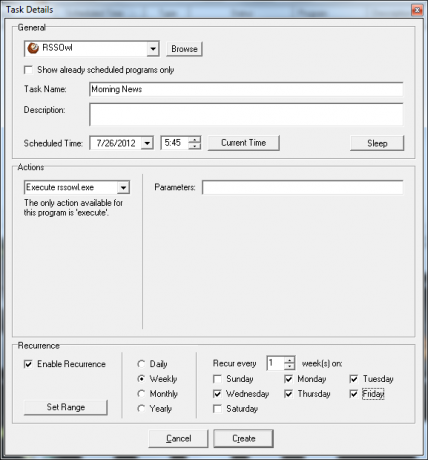
यह अच्छा है जब आपको केवल किसी पैरामीटर के बिना इस तरह से एक एप्लिकेशन चलाना है, लेकिन अगर आप वास्तव में कुछ रचनात्मक स्वचालन चाहते हैं, तो आप ऐसा कर सकते हैं। यह मामला शायद ही कभी होता। एक उदाहरण स्वचालित रूप से वेबसाइट लॉन्च कर रहा है।
सुबह 6:30 बजे तक, मैं जिम का दरवाजा बंद कर देता हूं, और 8 बजे तक मैं अपनी डेस्क पर आ जाता हूं और अपने कंप्यूटर को फिर से बंद कर लेता हूं। चूँकि मेरा वर्कआउट मेरे दिमाग में ताज़ा है, मैं दिन के लिए अपने वर्कआउट को लॉग करने के लिए 8:30 बजे का चयन करता हूं - दिन के किसी भी समय और मुझे ऐसा करने के लिए कभी भी याद नहीं है।
प्रशिक्षण का जर्नल प्रशिक्षण के जर्नल के साथ योजना और ट्रैक वर्कआउट सफलताजब फिटनेस की बात आती है, तो एक चीज जो मुझे हमेशा समय के साथ छोड़ देती है, वह वास्तव में प्रगति देखने में असमर्थता है। ऐसा नहीं है कि अगर मैं कोशिश करूँ तो मैं 30 पाउंड नहीं गिरा सकता, लेकिन ... अधिक पढ़ें मेरी पसंद का वर्कआउट पत्रिका ऐप है। सौभाग्य से, JoT एक आसान ऑटो-लॉगिन सुविधा प्रदान करता है। बस अपने लॉगिन विवरण में टाइप करें और स्टार पर क्लिक करें।

अपने ब्राउज़र के स्थान फ़ील्ड में URL को कॉपी और पेस्ट करें, और उसके बाद शेड्यूलर सेटअप में पैरामीटर फ़ील्ड में पेस्ट करें। यहां 8:30 बजे लॉन्च होने वाला है।

मुझे पता है कि मेरे वर्कआउट विवरण में प्रवेश करने में मुझे लगभग 10 से 15 मिनट लगते हैं। उसके बाद, मैं दूसरी सुबह कॉफी लेने के लिए कैफेटेरिया जाऊंगा और फिर अपनी डेस्क पर जाऊंगा। जब मैं वहां पहुंचता हूं, तो मेरे अद्भुत कंप्यूटरीकृत निजी सहायक ने कैलेंडर प्रदर्शन पर आउटलुक को सही तरीके से लॉन्च किया है जहां मैं दिन के लिए अपना कार्यक्रम तैयार करता हूं और प्रिंट करता हूं। यहां बताया गया है कि आप आउटलुक को एक निश्चित प्रदर्शन के लिए ऑटो-लॉन्च कैसे सेट कर सकते हैं।

जैसा कि ऊपर दिखाया गया है, आप / चुनिंदा स्विच का उपयोग करके आउटलुक के साथ ऐसा कर सकते हैं। यदि आप इसे Outlook के किसी भिन्न क्षेत्र में खोलना पसंद करते हैं, तो Microsoft पर सूचीबद्ध अन्य स्विचेस में से एक को आज़माएँ। उन लोगों के लिए जो Google कैलेंडर का उपयोग करना पसंद करते हैं, आप इनका उपयोग करने पर विचार कर सकते हैं Googlecl कमांड लाइन टूल.
एक और आउटलुक स्विच जो मैं थोड़ा काम करने के बाद उपयोग करता हूं, जब मुझे अपने प्रबंधक को दिन के लिए कुछ कार्यों के बारे में एक दैनिक ईमेल भेजना याद रखना पड़ता है। ताकि मैं इसे करना न भूल जाऊं, मेरे पास आउटलुक अपने आप 10 बजे एक नया नोट लॉन्च करने का है, जो कि "/ c ipm.note" पैरामीटर के साथ उसी कार्य सेटअप का उपयोग करता है।
जब यह दोपहर का भोजन, जब तक कि मुझे दोपहर का भोजन लेने के लिए याद दिलाने के लिए कुछ न हो, मैं गंभीरता से खाना भूल जाऊंगा। सौभाग्य से, मेरे भरोसेमंद निजी सहायक के पास "यूएफओ साइटिंग" के लिए एक कस्टम खोज के साथ Google समाचार लॉन्च करने के लिए एक महान कार्य है। हां, मुझे लंच के दौरान निराला UFO कहानियाँ पढ़ना पसंद है।

यदि आपने कभी ऐसा नहीं किया है, तो Google समाचार के साथ एक कस्टम खोज सेट करना वास्तव में सरल है। आप बस क्रोम को लॉन्च करते हैं जिसमें पैरामीटर Google खोज URL के साथ खोजा गया है।
“ https://www.google.com/search? hl = hi & gl = हमें और टीबीएम = NWS & q = यूएफ़ो + देखा और OQ = उफौ देखा + "
en अंग्रेजी भाषा है, gl यूएस में सेट है, tbm = nws का अर्थ Google का समाचार पृष्ठ है, और फिर "q" और "oq" में क्वेरी शब्द शामिल हैं। जब यह कार्य लॉन्च होता है, तो Google समाचार पॉप अप करता है और उस खोज के नवीनतम परिणाम दिखाता है।
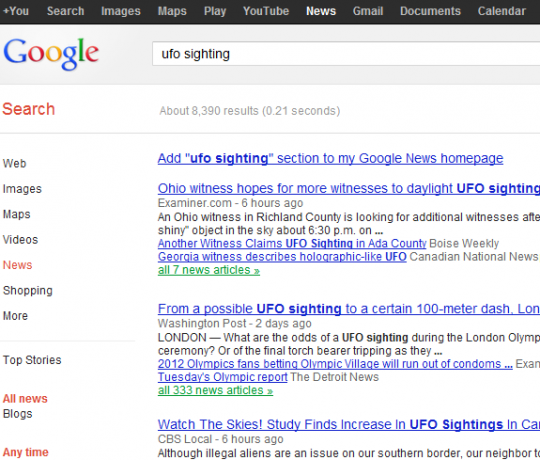
दोपहर के भोजन का समय!
जब मैं यहां से जाता हूं, तो दोपहर के लिए काम करना वापस आ जाता है। शाम 5 बजे के आसपास, एक बार फिर मेरा निजी कंप्यूटर सहायक मुझे याद दिलाने के लिए है कि यह एक दिन में इसे रैप करने और इसे कॉल करने का समय है। इस बार मैंने एक ही आउटलुक एप्लिकेशन लॉन्च किया है, लेकिन निम्नलिखित लॉन्च कमांड का उपयोग करके एक जर्नल प्रविष्टि पॉप-अप के साथ:
"C: \ Program Files \ Microsoft Office \ Office11 \ Outlook.exe" / c ipm.activity
यदि मेरा निजी कंप्यूटर सहायक देखता है कि मैं लॉग इन नहीं हुआ और शाम 6 बजे तक घर चला गया, तो यह मूल रूप से है मेरे कार्यालय में चलता है और मेरे साथ कंप्यूटर को बंद कर देता है, एक बहुत ही सरल कथन के साथ, “घर जाने का समय, दोस्त। "

यह कमांड निम्न विंडो लॉन्च करती है।
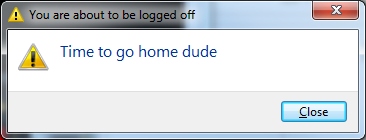
ज्यादातर समय, मुझे एहसास होता है कि कितनी देर हो चुकी है और सिस्टम को बस बंद कर दो और घर जाओ। अगर मैं वास्तव में बाद में भी काम करने के लिए बेताब हूं, तो मैं बस तुरंत एक कमांड प्रॉम्प्ट खोल सकता हूं और "शटडाउन / ए" टाइप कर सकता हूं, जो शटडाउन प्रक्रिया को समाप्त कर देगा।
जब मैं घर आता हूं, तो परिवार के साथ खाना खाने के बाद, मैं शाम 7 बजे के आसपास बैठना पसंद करता हूं और एक ब्लॉग पोस्ट लिखता हूं। चूँकि मैंने अपना लैपटॉप पहले ही समेट लिया है, इसलिए मेरे भरोसेमंद सहायक ने लॉगिन पृष्ठ पर अपना वर्डप्रेस ब्लॉग शुरू किया है, और स्वचालित रूप से मेरे लिए अपनी आईडी भरता है। मुझे बस अपना पासवर्ड टाइप करना है और मैं ब्लॉग के लिए तैयार हूं!
यह है कि आपने लिंक कैसे सेट किया है: http://www.topsecretwriters.com/wp-admin/post-new.php? My_Auto_Login_Key = रयान

इसे अपने क्रेडेंशियल में स्वचालित रूप से भरने के लिए, बस अपने फ़ंक्शन में निम्न कोड टाइप करें। पीडीएफ फाइल (वर्डप्रेस के लिए)
///////////////////////// ///स्वतः लॉगइन। //////////////////////// फंक्शन auto_login () { अगर (is_user_logged_in ()) { $ user_login = $ _GET ['My_Auto_Login_Key']; $ उपयोगकर्ता = get_userdatabylogin ($ user_login); $ user_id = $ उपयोगकर्ता-> ID; wp_set_current_user ($ user_id, $ user_login); wp_set_auth_cookie ($ user_id); do_action ('wp_login', $ user_login); } } add_action ('init', 'auto_login');
URL में निर्दिष्ट के रूप में अपने लॉगिन नाम की पहचान करने के लिए जो भी कुंजी आप "My_Auto_Login_Key" सेट करें। यदि आप ऑटो-लॉगिन करना चाहते हैं, तो आप हमेशा अपने लॉगिन-पासवर्ड को बचाने के लिए क्रोम ले सकते हैं, लेकिन मैं सुरक्षा कारणों से ऐसा नहीं करता।
दिन में ऊपर जाने के लिए, जब मैं बिस्तर पर जाता हूं, तो मैं अपने बेडसाइड टेबल पर लैपटॉप रखता हूं (जहां यह उचित सींग का विस्फोट करने के लिए तैयार नहीं होगा) सुबह), और 11 बजे, मैंने अपना पसंदीदा विश्राम संगीत चैनल लॉन्च करने के लिए एक और क्रोम कार्य निर्धारित किया है भानुमती। पेंडोरा के साथ, आप उस चैनल पर क्लिक करके और URL में विशेष कोड को नोट करके एक अलग चैनल के लिए कोड पा सकते हैं।

बिस्तर पर लेटते ही मैंने इस URL का उपयोग करके Chrome को लॉन्च करने के लिए शेड्यूलर सेट किया है।
अगले दिन, यह फिर से शुरू होता है!
क्या आप एक निजी सहायक में अपने पीसी को स्वचालित करते हैं? क्या आपको लगता है कि आप अपने दैनिक स्वचालन में जोड़ सकते हैं ऊपर की सूची से कोई विचार है? नीचे टिप्पणी अनुभाग में अपने विचारों और विचारों को साझा करें!
छवि क्रेडिट: 3 डी रोबोट छवि वाया शटरस्टॉक
रयान के पास इलेक्ट्रिकल इंजीनियरिंग में बीएससी की डिग्री है। उन्होंने ऑटोमेशन इंजीनियरिंग में 13 साल, आईटी में 5 साल काम किया है, और अब एक एप्स इंजीनियर हैं। MakeUseOf के पूर्व प्रबंध संपादक, उन्होंने डेटा विज़ुअलाइज़ेशन पर राष्ट्रीय सम्मेलनों में बात की और राष्ट्रीय टीवी और रेडियो पर चित्रित किया गया है।